10 poprawek: „com.google.process.gapps został zatrzymany” na Androidzie
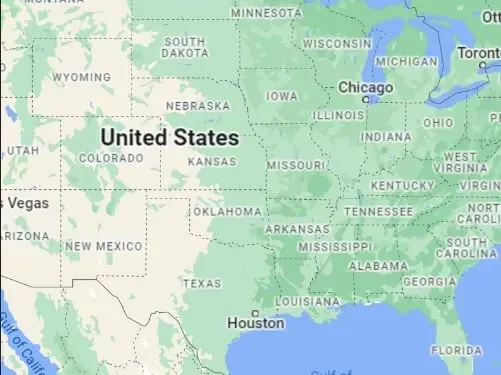
Często zdarza się, że aplikacje ulegają awariom podczas korzystania z nich, a nawet przed ich uruchomieniem. Jeśli jesteś użytkownikiem Androida, prawdopodobnie natknąłeś się na to. Chociaż istnieje kilka jego wariantów, zauważyliśmy jeden problem; com.google.process.gapps został zatrzymany z powodu błędu Androida.
Na szczęście udało nam się rozwiązać ten problem za pomocą kilku prostych kroków. Widząc, że ludzie w Internecie szukają rozwiązań tego problemu, napisaliśmy ten artykuł. W tym artykule znajdziesz niezbędne informacje o problemie z Androidem zatrzymanym przez GApps i naprawisz go.
Dlaczego widzę błąd com.google.process.gapps Has On Stopped Android?
Tylko jeden powód spowoduje błąd zatrzymania GApps na urządzeniu przenośnym z Androidem. GApps lub Google Apps muszą łączyć się z odpowiednimi serwerami, aby działać poprawnie. Gdy to połączenie zostanie zerwane, proces Google zostanie zatrzymany lub uruchomiony.
Dlatego to wyskakujące okienko błędu pojawia się na telefonie z Androidem, gdy uruchomione są aplikacje takie jak Mapy i Sklep Play. W rzadkich przypadkach ten problem może być również spowodowany przekroczeniem limitu czasu z powodu złej sieci. Brak synchronizacji urządzenia może również powodować ten problem.
Rozwiązania dla com.google.process.gapps zatrzymały się na błędzie Androida
- Uruchom ponownie telefon lub tablet z Androidem.
- Uruchom ponownie usługę menedżera pobierania.
- Zabij i uruchom ponownie Usługi Google Play
- Odinstaluj i ponownie zainstaluj aplikację z problemami
- Wyczyść pamięć podręczną dla aplikacji powodujących problemy
- Usuń historię danych Google Services Framework
- Wyłącz automatyczne aktualizacje aplikacji
- Wycofaj aktualizacje Usług Google Play
- Zresetuj preferencje aplikacji
- Przywróć urządzenie z Androidem do ustawień fabrycznych
Naprawianie com.google.process.gapps zatrzymało się w komunikacie o błędzie Androida
Uruchom ponownie telefon lub tablet z Androidem.
Prosty restart urządzenia pomoże rozwiązać wiele problemów spowodowanych drobnymi zmianami. To naprawi błędy systemowe, które mogą powodować błąd zatrzymania GApps. Istnieje standardowy sposób ponownego uruchomienia wszystkich interfejsów użytkownika systemu Android (UI).
- Naciśnij i przytrzymaj przycisk zasilania, aż zobaczysz ekran wyłączania.
- Stąd musisz kliknąć przycisk Uruchom ponownie, aby ponownie uruchomić system.
- Po uruchomieniu telefonu komórkowego ponownie uruchom aplikację.
To jest bardzo proste obejście; jeśli to nie rozwiąże problemu, możesz przejść do następnego rozwiązania.
Uruchom ponownie usługę menedżera pobierania.
Każde urządzenie z Androidem ma usługę systemową do zarządzania pobieraniem. Ponowne uruchomienie tej usługi może nam się przydać. Skorzystaj z poniższej procedury, aby ponownie uruchomić narzędzie menedżera pobierania.
- Uruchom ikonę Ustawienia na swoim urządzeniu i wybierz ustawienia aplikacji.
- Przejdź do sekcji Zarządzanie aplikacjami i kliknij ją. Pojawi się lista wszystkich aplikacji i usług w twoim systemie.
- Znajdź menedżera pobierania i otwórz go. Czasami konieczne będzie włączenie filtru aplikacji systemowych.
- W tym oknie dotknij opcji „Wyłącz” i poczekaj chwilę. Aby ponownie uruchomić menedżera pobierania, użyj opcji Włącz.
Zabij i uruchom ponownie Usługi Google Play
Ponieważ mamy do czynienia z aplikacjami związanymi z Google i Androidem, warto również spróbować ponownie uruchomić Usługi Google Play. Ta funkcja kojarzy zainstalowane aplikacje z dostępnymi dla nich aktualizacjami.
Tej samej procedury możesz użyć dla Usług Google Play. Ponieważ mamy do czynienia ze znacznie większą usługą niż menedżer pobierania, istnieją środki ostrożności. Przed zatrzymaniem procesu upewnij się, że w oknie zadań nie jest uruchomiona żadna aplikacja.
Notatka. System może się wyłączyć i powrócić po kilku sekundach. Nie ma się czym martwić i to jest w porządku.
Odinstaluj i ponownie zainstaluj aplikację z problemami
Odinstalowanie i ponowne zainstalowanie aplikacji na urządzeniu może rozwiązać ten problem. Jest to łatwe rozwiązanie, ponieważ większość z nas zna tę opcję. Jeśli nie, sprawdź poniższe kroki −
- Znajdź aplikację w menu aplikacji.
- Dotknij i przytrzymaj ikonę, aż zacznie wibrować.
- Teraz przeciągnij go do sekcji „Usuń”, aby go usunąć.
- Zobaczysz monit o potwierdzenie, w którym musisz wybrać opcję „Usuń” i poczekać na zakończenie procesu.
Wyczyść pamięć podręczną i dane aplikacji powodujących problemy
Być może masz teraz wiele aplikacji powodujących ten problem. Zamiast je odinstalowywać, możesz wyczyścić dane i pamięć podręczną zainstalowanych aplikacji.
- Otwórz okno ustawień i przejdź do ustawień aplikacji.
- Być może trzeba będzie przejść do podzbioru, aby uzyskać listę zainstalowanych aplikacji. Znajdź aplikacje, z którymi masz problemy. W niektórych interfejsach można znaleźć pasek wyszukiwania do wyszukiwania aplikacji.
- Stuknij aplikację z listy.
- Poszukaj opcji „Wyczyść dane” i/lub „Wyczyść pamięć podręczną”.
- Zrób oba, ponieważ chcemy usunąć zarówno pliki pamięci podręcznej, jak i dane aplikacji. Zostaniesz poproszony o potwierdzenie zakończenia czyszczenia plików pamięci podręcznej.
W podobnym rozwiązaniu możesz spróbować wymusić zatrzymanie aplikacji i uruchomić ją ponownie.
Usuń historię danych Google Services Framework
Wyczyszczenie historii danych platformy usług Google może spowodować usunięcie niektórych zapisanych ustawień. Ale może to być rozwiązanie problemu awarii aplikacji. Możesz wykonać te same czynności, co powyżej, aby wyczyścić dane aplikacji dla Google Framework.
Możesz utracić niektóre zapisane ustawienia na swoim urządzeniu. W większości przypadków tak się nie stanie. Najlepsze w tym jest to, że żadne dane nie zostaną usunięte.
Wyłącz automatyczne aktualizacje aplikacji
Automatyczne aktualizacje mogą powodować awarie GApps. Spróbujmy więc wyłączyć automatyczne aktualizacje zainstalowanych aplikacji.
- Uruchom Sklep Google Play na swoim urządzeniu z Androidem.
- Otwórz ikonę zdjęcia profilowego w prawym górnym rogu okna.
- Przejdź do opcji ustawień i przejdź do opcji Automatyczne aktualizacje aplikacji w Ustawieniach sieci.
- W wyskakującym okienku Automatyczne pobieranie wybierz trzecią opcję, która wyświetla automatyczne aktualizacje.
Wycofaj aktualizacje Usług Google Play
Usługi Google Play to bardzo ważny czynnik na urządzeniach z Androidem. Może to spowodować błąd podczas aktualizacji do najnowszej wersji. Użytkownicy mogą próbować odinstalować zainstalowane aktualizacje Usług Google Play.
- Otwórz Ustawienia i przejdź do ustawień aplikacji.
- Przejdź do strony z listą aplikacji. Znajdź aplikację Usługi Google Play.
- Stuknij menu ustawień i wybierz opcję Odinstaluj aktualizacje. Może również znajdować się w menu informacji o aplikacji.
Zresetuj preferencje aplikacji
Zresetowanie aplikacji usuwa bałagan z aplikacji, którą próbujesz naprawić. Jednak z drugiej strony utracisz zmiany, uprawnienia i inne ograniczenia. Szerszy obraz jest taki, że nie będziesz mieć żadnych problemów podczas działania aplikacji.
- Otwórz ustawienia systemowe i przejdź do ustawień aplikacji.
- Przejdź do sekcji Zarządzanie aplikacjami. W rogu powinieneś zobaczyć menu składające się z trzech kropek.
- Kliknij na niego i wybierz opcję Resetuj ustawienia aplikacji.
- Ponieważ jest to szczegółowy proces, otrzymasz podpowiedź z listą tego, co wyłączysz za pomocą akcji. Kliknij przycisk „Resetuj”, aby to potwierdzić.
Przywróć urządzenie z Androidem do ustawień fabrycznych
Zresetuj urządzenie z Androidem tylko w ostateczności. Jeśli powyższe rozwiązania nie zadziałały, przywrócenie ustawień fabrycznych urządzenia z pewnością pomoże. Zalecamy tworzenie kopii zapasowych ważnych plików z telefonu komórkowego w chmurze.
- Przejdź do ustawień telefonu.
- Wybierz ustawienia „Informacje o telefonie”.
- Znajdź opcję przywracania ustawień fabrycznych.
- Wybierz prośbę o potwierdzenie, aby rozpocząć ten proces.
Proces przywracania ustawień fabrycznych może zająć dużo czasu. Dlatego sugerujemy odłożenie telefonu na bok i poczekanie, aż to się skończy.
Możesz skontaktować się z obsługą klienta systemu Android, jeśli masz inne pytania dotyczące tego problemu w systemie. Mamy nadzieję, że omówiliśmy wszystko, czego potrzebujesz, aby rozwiązać problem z awarią GApps na Twoim urządzeniu. Miłego oglądania!



Dodaj komentarz